Walisongo dikenal sebagai ulama penyebar agama Islam di tanah Jawa pada akhir abad ke 14 hingga pertengahan abad 16 Masehi. Mereka antara lain adalah Sunan Gresik atau Maulana Malik Ibrahim, Sunan Ampel atau Raden Rahmat, Sunan Bonang atau Raden Makhdum Ibrahim , Sunan Drajat atau Raden Qasim, Sunan Kudus atau Ja'far Shadiq, Sunan Giri atau Raden Paku atau Ainul Yaqin, Sunan Kalijaga atau Raden Said, Sunan Muria atau Raden Umar Said, dan Sunan Gunung Jati atau Syarif Hidayatullah , yang tinggal di tiga wilayah penting pantai utara Pulau Jawa, yaitu : Surabaya-Gresik-Lamongan di Jawa Timur, Demak-Kudus-Muria di Jawa Tengah, dan Cirebon di Jawa Barat.
 |
| Walisongo ( 9 Wali Allah ) |
Era Walisongo adalah era berakhirnya dominasi Hindu-Budha dalam budaya Nusantara untuk digantikan dengan kebudayaan Islam. Walisongo adalah simbol penyebaran Islam di Indonesia, khususnya di Jawa. Tentu banyak tokoh lain yang juga berperan. Namun peranan mereka yang sangat besar dalam mendirikan
Kerajaan Islam di Jawa, juga pengaruhnya terhadap kebudayaan masyarakat secara luas serta dakwah secara langsung, mengenalkan berbagai bentuk peradaban baru: mulai dari kesehatan, bercocok tanam, niaga, kesenian, kemasyarakatan hingga pemerintahan, membuat para intelektual yang menjadi pembaharu masyarakat pada masanya, mereka inilah yang lebih banyak disebut dibanding yang lain.
Mereka tidak hidup pada saat yang persis bersamaan. Namun satu sama lain mempunyai keterkaitan erat, bila tidak dalam ikatan darah juga dalam hubungan guru-murid. Menurut buku Haul Sunan Ampel Ke-555 yang ditulis oleh KH. Mohammad Dahlan, Perjalanan hidup Walisongo, sebenarnya terdiri dari beberapa angkatan menurut periode waktu yang dapat dikelompokkan sebagai berikut :
Angkatan ke-1 (1404 – 1435 M), terdiri dari Maulana Malik Ibrahim (wafat 1419), Maulana Ishaq, Maulana Ahmad Jumadil Kubro, Maulana Muhammad Al-Maghrabi, Maulana Malik Isra'il (wafat 1435), Maulana Muhammad Ali Akbar (wafat 1435), Maulana Hasanuddin, Maulana 'Aliyuddin, dan Syekh Subakir atau juga disebut Syaikh Muhammad Al-Baqir.
Angkatan ke-2 (1435 - 1463 M), terdiri dari Sunan Ampel yang tahun 1419 menggantikan Maulana Malik Ibrahim, Maulana Ishaq (wafat 1463), Maulana Ahmad Jumadil Kubro, Maulana Muhammad Al-Maghrabi, Sunan Kudus yang tahun 1435 menggantikan Maulana Malik Isra’il, Sunan Gunung Jati yang tahun 1435 menggantikan Maulana Muhammad Ali Akbar, Maulana Hasanuddin (wafat 1462), Maulana 'Aliyuddin (wafat 1462), dan Syekh Subakir (wafat 1463).
Angkatan ke-3 (1463 - 1466 M), terdiri dari Sunan Ampel, Sunan Giri yang tahun 1463 menggantikan Maulana Ishaq, Maulana Ahmad Jumadil Kubro (wafat 1465), Maulana Muhammad Al-Maghrabi (wafat 1465), Sunan Kudus, Sunan Gunung Jati, Sunan Bonang yang tahun 1462 menggantikan Maulana Hasanuddin, Sunan Derajat yang tahun 1462 menggantikan Maulana ‘Aliyyuddin, dan Sunan Kalijaga yang tahun 1463 menggantikan Syaikh Subakir.
Angkatan ke-4 (1466 - 1513 M, terdiri dari Sunan Ampel (wafat 1481), Sunan Giri (wafat 1505), Raden Fattah yang pada tahun 1465 mengganti Maulana Ahmad Jumadil Kubra, Fathullah Khan (Falatehan) yang pada tahun 1465 mengganti Maulana Muhammad Al-Maghrabi, Sunan Kudus, Sunan Gunung Jati, Sunan Bonang, Sunan Derajat, dan Sunan Kalijaga (wafat 1513).
Angkatan ke-5 (1513 - 1533 M), terdiri dari Syekh Siti Jenar yang tahun 1481 menggantikan Sunan Ampel (wafat 1517), Raden Faqih Sunan Ampel II yang tahun 1505 menggantikan kakak iparnya Sunan Giri, Raden Fattah (wafat 1518), Fathullah Khan (Falatehan), Sunan Kudus (wafat 1550), Sunan Gunung Jati, Sunan Bonang (wafat 1525), Sunan Derajat (wafat 1533), dan Sunan Muria yang tahun 1513 menggantikan ayahnya Sunan Kalijaga.
Angkatan ke-6 (1533 - 1546 M), terdiri dari Syekh Abdul Qahhar (Sunan Sedayu) yang ahun 1517 menggantikan ayahnya Syekh Siti Jenar, Raden Zainal Abidin Sunan Demak yang tahun 1540 menggantikan kakaknya Raden Faqih Sunan Ampel II, Sultan Trenggana yang tahun 1518 menggantikan ayahnya yaitu Raden Fattah, Fathullah Khan (wafat 1573), Sayyid Amir Hasan yang tahun 1550 menggantikan ayahnya Sunan Kudus, Sunan Gunung Jati (wafat 1569), Raden Husamuddin Sunan Lamongan yang tahun 1525 menggantikan kakaknya Sunan Bonang, Sunan Pakuan yang tahun 1533 menggantikan ayahnya Sunan Derajat, dan Sunan Muria (wafat 1551).
Angkatan ke-7 (1546- 1591 M), terdiri dari Syaikh Abdul Qahhar (wafat 1599), Sunan Prapen yang tahun 1570 menggantikan Raden Zainal Abidin Sunan Demak, Sunan Prawoto yang tahun 1546 menggantikan ayahnya Sultan Trenggana, Maulana Yusuf cucu Sunan Gunung Jati yang pada tahun 1573 menggantikan pamannya Fathullah Khan, Sayyid Amir Hasan, Maulana Hasanuddin yang pada tahun 1569 menggantikan ayahnya Sunan Gunung Jati, Sunan Mojoagung yang tahun 1570 menggantikan Sunan Lamongan, Sunan Cendana yang tahun 1570 menggantikan kakeknya Sunan Pakuan, dan Sayyid Shaleh (Panembahan Pekaos) anak Sayyid Amir Hasan yang tahun 1551 menggantikan kakek dari pihak ibunya yaitu Sunan Muria.
Angkatan ke-8 (1592- 1650 M), terdiri dari Syaikh Abdul Qadir (Sunan Magelang) yang menggantikan Sunan Sedayu (wafat 1599), Baba Daud Ar-Rumi Al-Jawi yang tahun 1650 menggantikan gurunya Sunan Prapen, Sultan Hadiwijaya (Joko Tingkir) yang tahun 1549 menggantikan Sultan Prawoto, Maulana Yusuf, Sayyid Amir Hasan, Maulana Hasanuddin, Syekh Syamsuddin Abdullah Al-Sumatrani yang tahun 1650 menggantikan Sunan Mojoagung, Syekh Abdul Ghafur bin Abbas Al-Manduri yang tahun 1650 menggantikan Sunan Cendana, dan Sayyid Shaleh (Panembahan Pekaos).
Masing-masing tokoh mempunyai peran yang unik dalam penyebaran Islam. Mulai dari Maulana Malik Ibrahim yang menempatkan diri sebagai “tabib” bagi Kerajaan Hindu Majapahit; Sunan Giri yang disebut para kolonialis sebagai “paus dari Timur” hingga Sunan Kalijaga yang mencipta karya kesenian dengan menggunakan nuansa yang dapat dipahami masyarakat Jawa -yakni nuansa Hindu dan Budha.


.png)


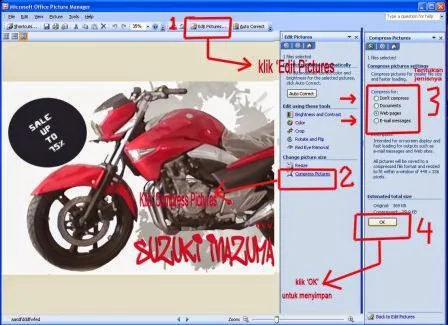
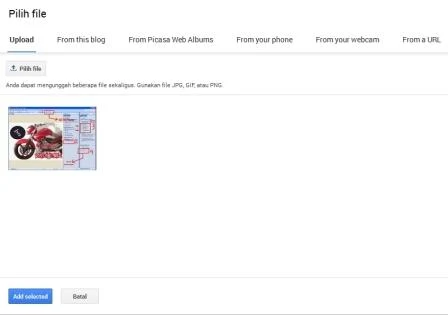





















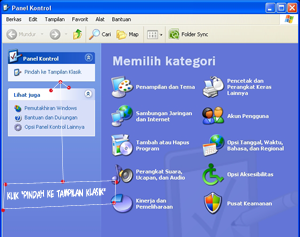
 Amazing comic blog, updates every Tuesday. See more at:
Amazing comic blog, updates every Tuesday. See more at:






